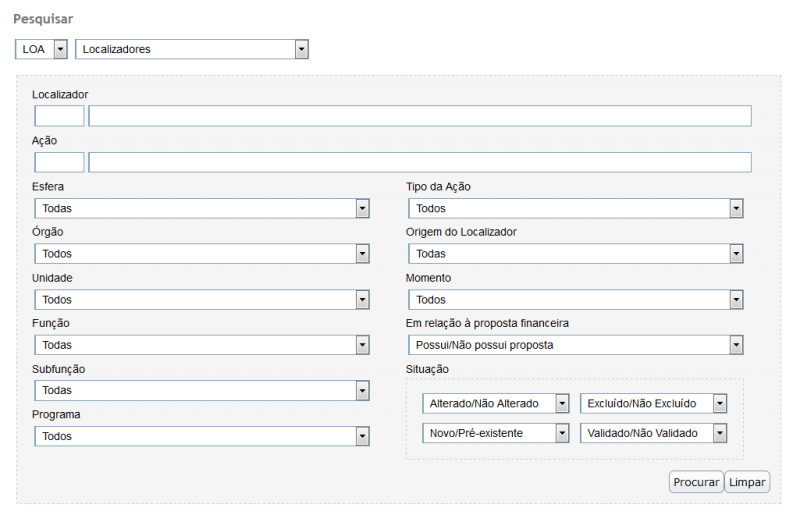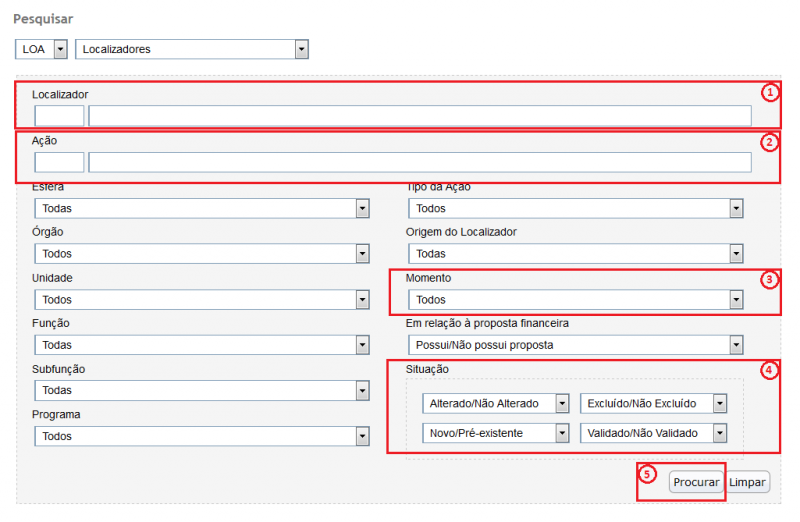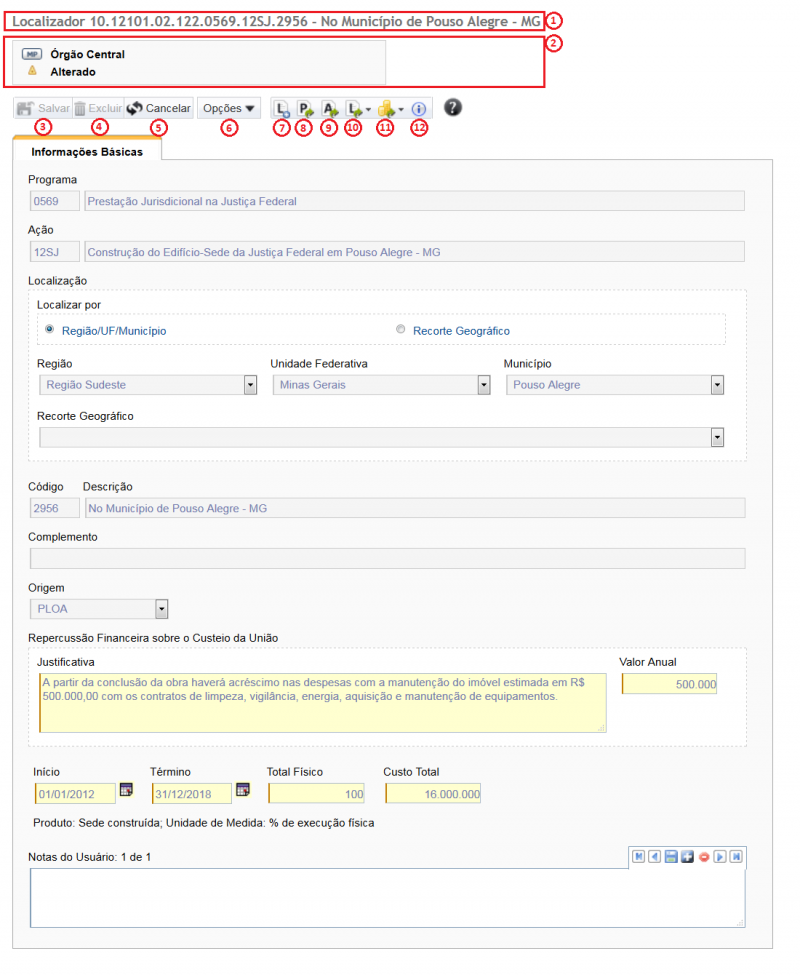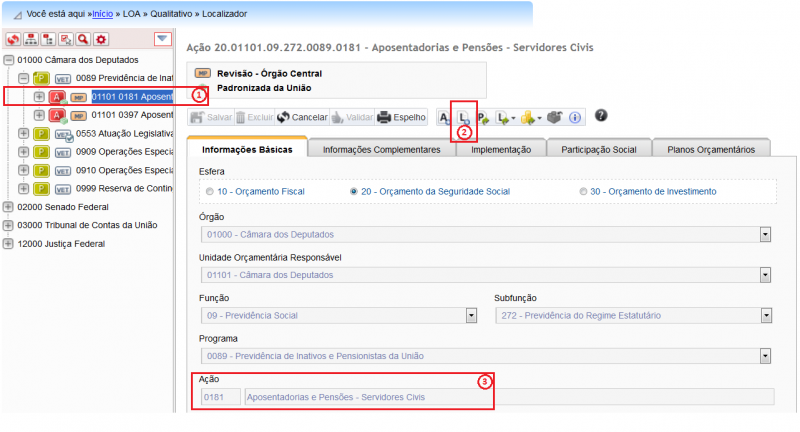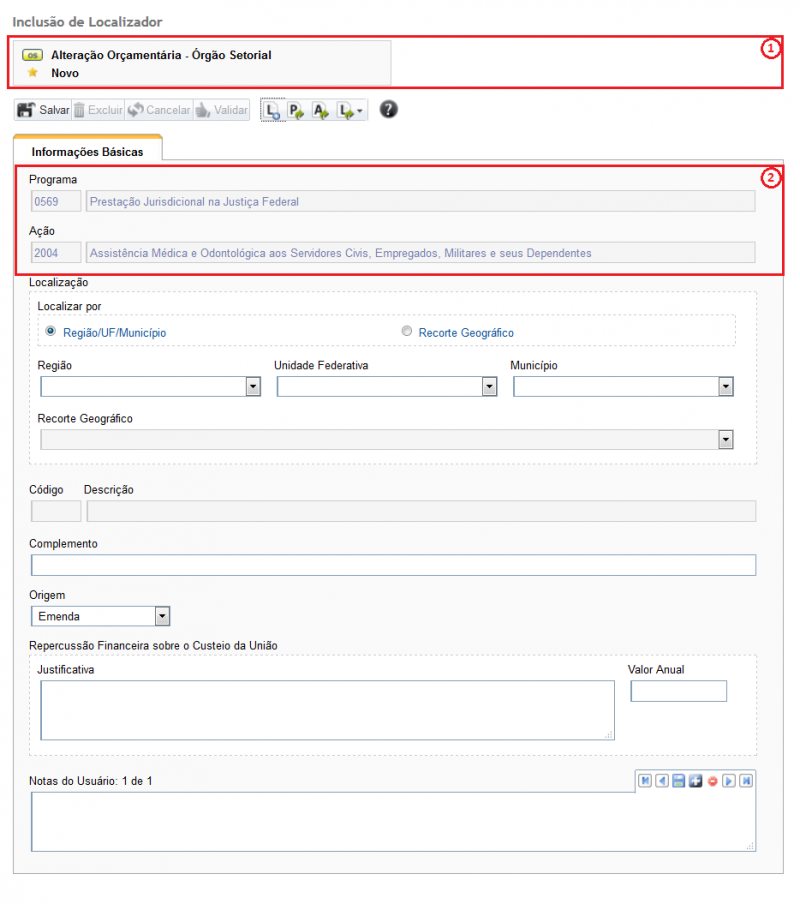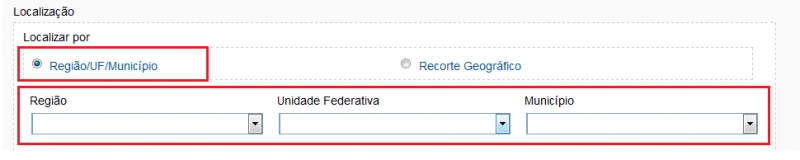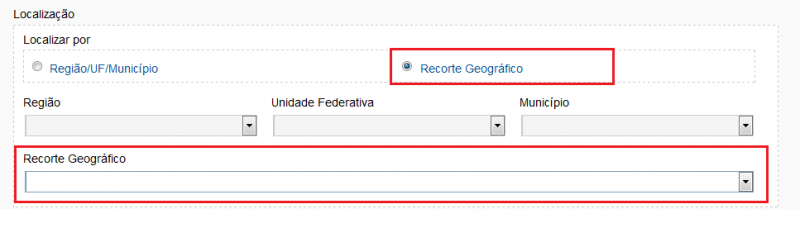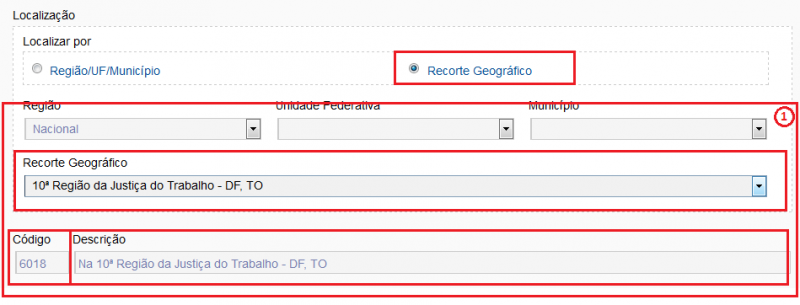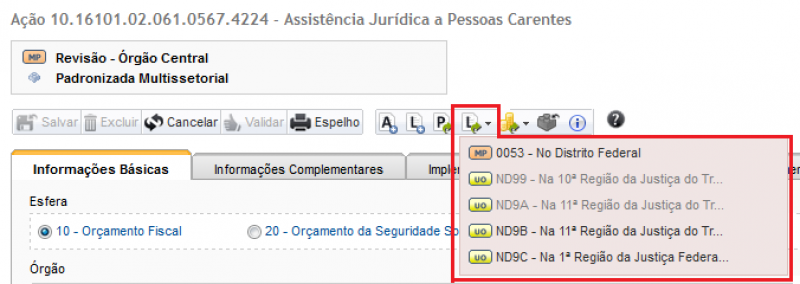Tabela de conteúdos
Módulo Qualitativo - Cadastro de Localizadores
1. Acesso à funcionalidade e Privilégios Necessários
Possuem permissão para consultar informações qualitativas os seguintes perfis:
- UO - Unidade Orçamentária;
- OS - Órgão Setorial;
- SOF, SPI e DEST;
- Consulta UO;
- Consulta OS;
- Leitor Controle.
O acesso às funcionalidades vinculadas aos Localizadores se dá pelo item de menu:
LOA >> Qualitativo >> Localizador
2. Tela para pesquisa de Localizadores
Após entrar no menu Localizador, o usuário é direcionado à tela de Pesquisa de Localizadores, conforme imagem abaixo.
2.1 Árvore de Navegação
A Árvore de Navegação para Localizadores é semelhante àquela utilizada na pesquisa de Ações.
por link: https://intrasof/siopdoc/doku.php/ploa:qualitativo:acoes#arvore_de_navegacao
2.2 Filtros de Pesquisa
A tela de pesquisa permite utilizar diversos filtros diferentes. Abaixo estão indicados os principais filtros.
- Localizador: campo que irá permitir o filtro pelo código ou título do Localizador. Pode ser feita pesquisa por parte do código ou título.
- Ação: campo que irá permitir o filtro pelo código ou título da ação. Pode ser feita pesquisa por parte do código ou título.
- Momento: campo que irá permitir o filtro pelo momento atual do localizador.
- Situação
- Alterado: o Localizador constava da base de partida mas sofreu alteração durante o processo de elaboração do PLOA;
- Não Alterado: o Localizador constava da base de partida e não sofreu alteração durante o processo de elaboração do PLOA;
- Excluído: o Localizador encontra-se excluído, logo disponível apenas para consulta;
- Não Excluído: o Localizador não se encontra excluído;
- Novo: o Localizador não constava da base de partida e foi incluído durante o processo de elaboração do PLOA;
- Pré-Existente: o Localizador constava da base de partida disponibilizada para o processo de elaboração do PLOA;
- Validado: o Localizador atende a todos os critérios necessários para envio ao próximo nível;
- Não Validado: o Localizador não atende a todos os critérios necessários para envio ao próximo nível.
- Procurar: Efetua a pesquisa mediante os parâmetros informados no filtro.
2.3 Resultado da Pesquisa
Após a realização de uma pesquisa, o sistema efetuará a busca na base de dados do SIOP e, caso haja registros, o resultado será apresentado conforme o exemplo abaixo.
IMPORTANTE: O não preenchimento de pelo menos um campo no filtro pode ocasionar perda de performance na busca, visto que há grande quantidade de dados contidos na base.
- Barra de Botões: Mostra as operações possíveis de serem executadas com as ações pelo usuário. Para que seja possível executar a operação, deverá existir permissão vigente para o perfil do usuário.
- Resultado da Pesquisa:
- Funcional-Programática: esfera.unidade.função.subfunção.programa.ação;
- Decrição: Mostra a descrição do Localizador.
- Informações de Paginação: indicará a página atual que está sendo visualizada e possibilita a navegação nas demais páginas, quando for o caso.
- Indica qual a origem do Localizador.
- Indica o momento em que encontra-se o Localizador:
- Inicial/Base de Partida (carga original dos dados);
- UO: Unidade Orçamentária;
- OS: Órgão Setorial;
- Órgão Central: com edição paralela da SOF, da SEST e da Seplan;
- Controle de Qualidade: com consolidação paralela da SOF, da SEST e da Seplan.
- IMPORTANTE: localizadores podem se encontrar em momento diverso do momento da Ação. No entanto, não é possível estar em um momento posterior ao da ação.
- Indica, quando for o caso, Localizador novo ou alterado. A ausência de marcação indica Localizador que já constava da base de partida e não foi alterado.
- Sem alterações. O Localizador se mantém inalterado desde que surgiu no momento Base de Partida. Opção padrão, assim não é exibida nenhuma informação;
- Indica se o Localizador foi ou não excluído. A ausência de marcação indica Localizador não excluído.
- Indica a existência de proposta financeira para o Localizador. A ausência de marcação indica que não existe proposta.
- Permite ao usuário encontrar o Localizador na árvore de navegação.
- Total de registros: indica o número total de registros retornados pela pesquisa.
Ao percorrer com o mouse sob os ícones (Botões) é possível ver sua descrição.
As operações disponíveis variam de acordo com o momento e a situação do Localizador, assim como de acordo com as permissões de cada usuário.
-
- LDO veda, na especificação do subtítulo, a referência a mais de uma localidade, área geográfica ou beneficiário, se determinados;
- A informação referente ao Recorte Geográfico será pré-cadastrado pela SOF;
- Na esfera 30, não é necessário fazer distinção entre as diversas origens do localizadores, já que eles são enviados para o SIAFI e portanto não formam PTRES distintos por origem.
- A Ação não poderá possuir um Localizador com a mesma descrição e origem equivalente ao novo Localizador que se deseja criar.
- A origem do localizador durante a captação deve ser PLOA;
- A origem de um localizador de uma ação de crédito não pode ser emenda;
- O município não deve ser informado para um Localizador padronizado.
- A Ação do Localizador deve ser informada;
- É obrigatório preencher a descrição do localizador;
- É obrigatório informar a origem do localizador;
- A informação referente ao Complemento é de preenchimento opcional, e caso o seja, deverá especificar localizações inframunicipais (ou outras localizações não estruturadas). Subtítulo receberá, automaticamente, um código não padronizado de 04 (quatro) dígitos;
- A informação referente a Repercussão Financeira sobre o Custeio da União e Justificativa são opcionais para Atividades e Operações Especiais é obrigatório para projetos, podendo receber valor 0 (zero) repercussão nula ou mesmo negativo economia de recursos.
-
- Caso o Localizador possua proposta. Exclua suas propostas primeiro para poder excluí-lo;
- Não será possível Excluir quando o Localizador fizer parte de ao menos um pedido de alteração em momento de formalização;
-
- Gerar Código Definitivo;
- Carimbar…;
- Disponibilizar para Créditos: Envia para um Momento de elaboração de Créditos.
IMPORTANTE: Alguns botões são liberados somente após o usuário Salvar os dados;
2.4 Consulta de Localizadores
A consulta a um Localizador pode ser efetuada ao clicar sobre o resultado exibido no resultado da pesquisa por localizadores. Ao efetuar a consulta, o sistema exibirá tela semelhante ao exemplo abaixo.
- Identificação do Localizador por sua Funcional-Programática: esfera.unidade.função.subfunção.programa.ação.
- Área de Informações sobre o momento e situação do Localizador consultado. No exemplo acima o Localizador encontra-se:
- No momento Órgão Central;
- Situação: Alterado.
- Salvar;
- Excluir;
- Cancelar;
- Opções:
- Gerar Código Definitivo;
- Carimbar…;
- Disponibilizar para Créditos: Envia para um Momento de elaboração de Créditos;
- Incluir Novo Localizador;
- Ir para o Programa;
- Ir para a Ação;
- Ir para os Localizadores da Ação;
- Ir para as Propostas do Localizador;
- Visualizar histórico.
Note que o campo Origem é enviado para o SIAFI, ou seja, se diferencia os localizadores por sua origem.
Os itens de 3 a 12 estão localizados na Barra de Botões e indicam operações possíveis de serem executadas para o Localizador.
3. Inclusão/Edição de Localizadores
A inclusão de um Localizador se dá das seguintes formas:
- Pela consulta à Ação a qual o Localizador será vinculado, desde que o usuário possua permissão para criar Localizadores no Momento Atual da Ação, conforme o seguinte exemplo.
- Link para a consulta da Ação disponível na árvore de navegação;
- Dados da Ação à qual o Localizador estará vinculado.
- Pela consulta ao Localizador de uma Ação, desde que o usuário possua permissão para criar Localizadores no Momento Atual da Ação, conforme o exemplo abaixo.
- Link para a consulta do Localizador disponível na árvore de navegação;
- Dados do Programa/Ação aos quais o Localizador estará vinculado.
A tela de Inclusão de Localizador será então apresentada. O usuário deverá preencher os dados do cadastro de Localizador conforme imagem abaixo:
- Informa o Momento ao qual o usuário está vinculado e a situação do Localizador, que no caso é Novo;
- Informa a Ação e Programa ao qual o novo Localizador se vinculará:
Os campos Código e Descrição não são editáveis, pois são preenchidos automaticamente mediante seleção dos itens disponíveis em Localizar Por, conforme os exemplos abaixo.
- Região/UF/Município:
É possível preencher de forma especifica informando uma Região ou de forma mais abrangente informando o Município.
De acordo com o preenchimento dos itens, os campos Código e Descrição recebem os valores dos atributos selecionados, conforme exemplo abaixo.
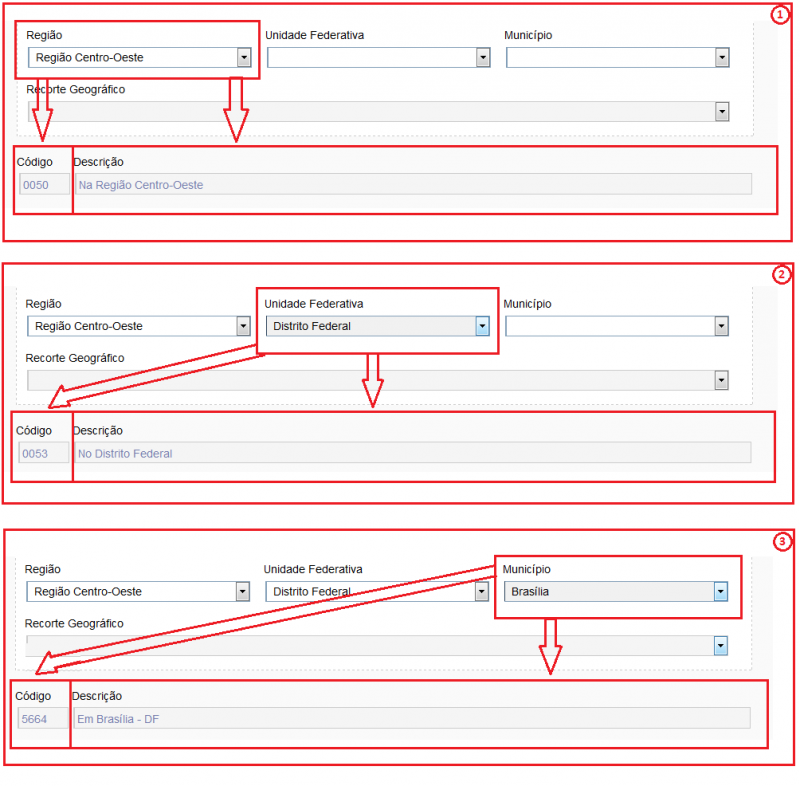
- Caso seja a opção adequada, informe uma Região para que os campos sejam preenchidos;
- Caso seja a opção adequada, informe uma Unidade Federativa para que os campos sejam preenchidos;
- Caso seja a opção adequada, informe um Município para que os campos sejam preenchidos;
- Recorte Geográfico:
De acordo com o preenchimento do item, os campos Código e Descrição recebem os valores do atributo selecionado, conforme exemplo abaixo.
- Caso seja a opção adequada, informe o Recorte Geográfico para que os campos sejam preenchidos;
Após a inserção dos dados do Localizador, o usuário deve clicar no botão
 . O sistema fará as verificações necessárias e, caso não haja restrições, o sistema gravará os dados no banco de dados.
. O sistema fará as verificações necessárias e, caso não haja restrições, o sistema gravará os dados no banco de dados.
Observações
- Ao ser salvo, o novo Localizador receberá um código definitivo, diferente ao que era apresentado na fase de cadastro;
- O sistema apresentará o novo Localizador da Ação na opção Ir para os localizadores da ação, conforme imagem abaixo:
Note que há validações que são feitas no momento do salvamento do Localizador e outras que são feitas somente no momento do envio.